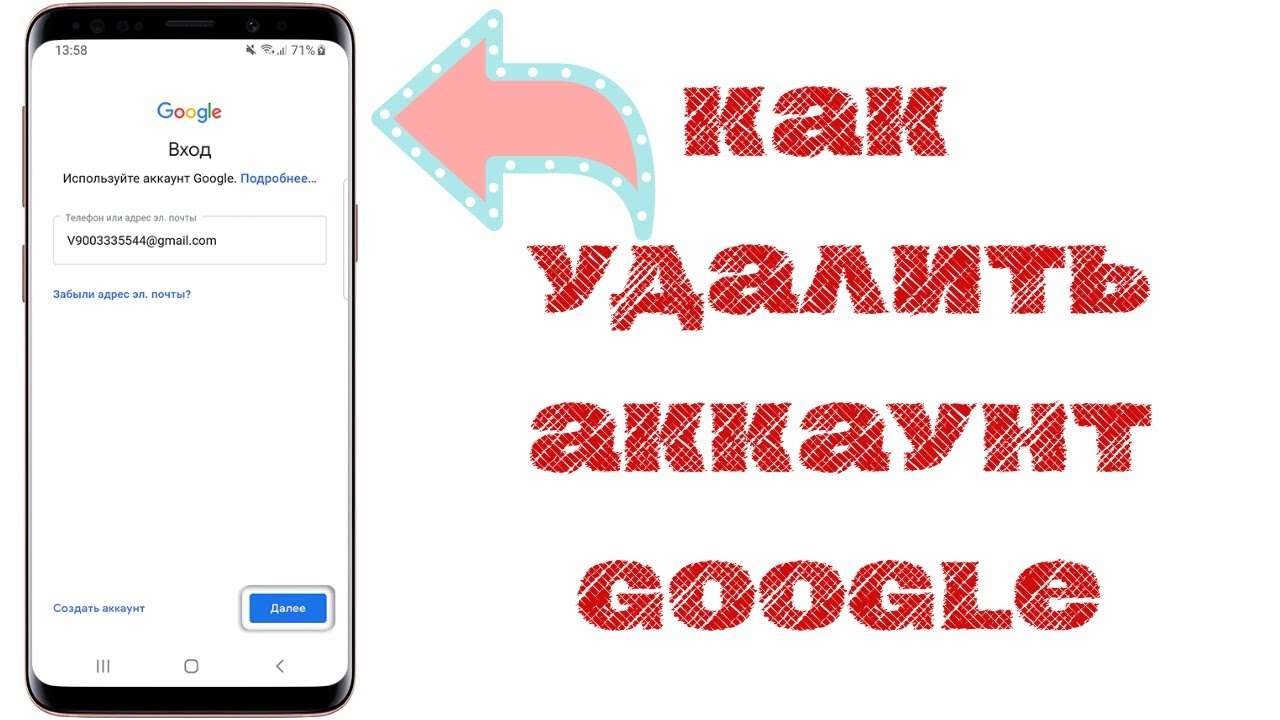
Удаление аккаунта Google с планшета Samsung
Удаление аккаунта Google с планшета Samsung Android – процедура, которая может показаться сложной для неопытного пользователя. Однако, при правильном подходе, это займет всего несколько минут. В этой статье мы подробно разберем все этапы процесса, учитывая возможные нюансы и ошибки. Вы научитесь безопасно и эффективно удалять аккаунты, не теряя при этом важных данных.
Подготовка к удалению аккаунта
Перед тем как приступить к удалению аккаунта Google, рекомендуется выполнить несколько подготовительных шагов. Это поможет избежать неожиданных проблем и потери информации. В первую очередь, сохраните все важные данные, которые хранятся в облачном хранилище, связанном с вашим аккаунтом. Это могут быть фотографии, видео, документы и другие файлы. Вы можете скопировать их на карту памяти, внешний жесткий диск или на другое устройство. Также, убедитесь, что вы помните пароль от вашего аккаунта Google, потому что он может потребоваться для подтверждения некоторых действий.
Шаг 1: Резервное копирование данных
Резервное копирование – это критически важный шаг, который защитит ваши данные от возможной потери. Samsung предлагает несколько способов резервного копирования, включая резервное копирование в облачное хранилище Google Drive и локальное резервное копирование на SD-карту. Выберите наиболее удобный для вас метод и создайте полную резервную копию всех важных файлов и настроек.
- Google Drive: Простой и удобный способ резервного копирования фотографий, видео и других файлов. Синхронизируйте все данные с вашим Google аккаунтом.
- Локальное резервное копирование: Позволяет сохранить данные непосредственно на SD-карту или внешний накопитель. Это особенно полезно, если вы не хотите хранить данные в облаке.
- Samsung Cloud: Служба облачного хранилища от Samsung, позволяющая сохранить контакты, настройки и другие данные.
Шаг 2: Запись паролей и важной информации
Запишите или сохраните в надежном месте все пароли, связанные с вашим аккаунтом Google, включая пароль от самого аккаунта, пароли от приложений и сервисов, использующих этот аккаунт; Также, запишите другие важные данные, которые могут понадобиться после удаления аккаунта.
После завершения подготовки можно приступать к непосредственному удалению аккаунта. Процесс достаточно прост и интуитивно понятен. Однако, следует внимательно следовать инструкциям, чтобы избежать ошибок.
Шаг 1: Открыть настройки
На главном экране вашего планшета найдите и откройте приложение «Настройки». Обычно это значок в виде шестеренки.
Шаг 2: Найти аккаунты
В меню «Настройки» найдите раздел «Аккаунты» или «Аккаунты и резервное копирование». Название может немного отличаться в зависимости от версии Android.
Шаг 3: Выбрать аккаунт Google
В списке аккаунтов выберите тот аккаунт Google, который вы хотите удалить с планшета.
Шаг 4: Удалить аккаунт
Нажмите на кнопку «Удалить аккаунт» или аналогичную. Система может запросить подтверждение действия. Внимательно прочитайте предупреждение и подтвердите удаление.
Шаг 5: Перезагрузка планшета
После удаления аккаунта рекомендуется перезагрузить планшет для завершения процесса. Это поможет избежать возможных конфликтов и ошибок.
Удаление других аккаунтов
Помимо аккаунта Google, на вашем планшете могут быть другие аккаунты, например, аккаунты социальных сетей или других приложений. Процесс удаления этих аккаунтов может немного отличаться, но обычно он аналогичен удалению аккаунта Google. Найдите настройки соответствующего приложения и следуйте инструкциям по удалению аккаунта.
- И другие социальные сети
Решение возможных проблем
Некоторые пользователи могут столкнуться с трудностями при удалении аккаунта. Например, может потребоваться ввести пароль или подтвердить действие через другое устройство. Если вы столкнулись с подобными проблемами, проверьте правильность введенной информации и попробуйте выполнить действия еще раз. Если проблема сохраняется, обратитесь в службу поддержки Samsung или Google.
В некоторых случаях, удаление аккаунта может быть затруднено из-за системных ошибок или ограничений. Если вы не можете удалить аккаунт самостоятельно, обратитесь в авторизованный сервисный центр Samsung. Специалисты помогут вам решить проблему и безопасно удалить аккаунт с вашего планшета.
Важно помнить, что удаление аккаунта – это необратимый процесс. После удаления вы потеряете доступ ко всем данным, связанным с этим аккаунтом на данном устройстве; Поэтому, перед удалением аккаунта, еще раз убедитесь, что вы сохранили все важные данные и информацию.
Удаление аккаунта с планшета Samsung – это важный шаг, который может улучшить безопасность вашего устройства и защитить вашу личную информацию. Следуя приведенным выше инструкциям, вы сможете выполнить эту процедуру без каких-либо проблем. Помните о важности резервного копирования и предосторожности при работе с личными данными.
Надеемся, эта подробная инструкция помогла вам понять, как легко и безопасно удалить аккаунт с вашего планшета. Теперь вы можете уверенно управлять своими аккаунтами и защищать свою конфиденциальность.
Помните, что безопасность ваших данных – это первостепенная задача. Будьте внимательны и осторожны при работе с личными данными.
В случае возникновения каких-либо проблем, не стесняйтесь обращаться за помощью к специалистам.
Успешного удаления аккаунта!
Описание: Подробное руководство по удалению аккаунта с планшета Samsung Android. Узнайте, как безопасно убрать аккаунт со своего устройства.


